一、安装
出自:https://jingyan.baidu.com/article/0f5fb099045b056d8334ea97.html
1、要安装Redis,首先要获取安装包。Windows的Redis安装包需要到以下GitHub链接找到。链接:https://github.com/MSOpenTech/redis。打开网站后,找到Release,点击前往下载页面。

2、在下载网页中,找到最后发行的版本(此处是3.2.100)。找到Redis-x64-3.2.100.msi和Redis-x64-3.2.100.zip,点击下载。这里说明一下,第一个是msi微软格式的安装包,第二个是压缩包。

3、双击刚下载好的msi格式的安装包(Redis-x64-3.2.100.msi)开始安装。

4、选择“同意协议”,点击下一步继续。

5、选择“添加Redis目录到环境变量PATH中”,这样方便系统自动识别Redis执行文件在哪里。

6、端口号可保持默认的6379,并选择防火墙例外,从而保证外部可以正常访问Redis服务。

7、设定最大值为100M。作为实验和学习,100M足够了。

8、点击安装后,正式的安装过程开始。稍等一会即可完成。
9、安装完毕后,需要先做一些设定工作,以便服务启动后能正常运行。使用文本编辑器,这里使用Notepad++,打开Redis服务配置文件。注意:不要找错了,通常为redis.windows-service.conf,而不是redis.windows.conf。后者是以非系统服务方式启动程序使用的配置文件。

10、找到含有requirepass字样的地方,追加一行,输入requirepass 12345。这是访问Redis时所需的密码,一般测试情况下可以不用设定密码。不过,即使是作为本地访问,也建议设定一个密码。此处以简单的12345来演示。

11、点击“开始”>右击“计算机”>选择“管理”。在左侧栏中依次找到并点击“计算机管理(本地)”>服务和应用程序>服务。再在右侧找到Redis名称的服务,查看启动情况。如未启动,则手动启动之。正常情况下,服务应该正常启动并运行了。

12、最后来测试一下Redis是否正常提供服务。进入Redis的目录,cd C:\Program Files\Redis。输入redis-cli并回车。(redis-cli是客户端程序)如图正常提示进入,并显示正确端口号,则表示服务已经启动。
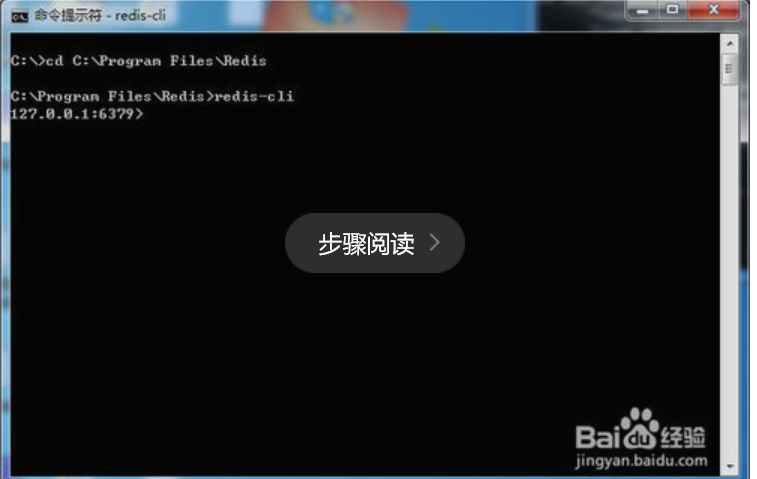
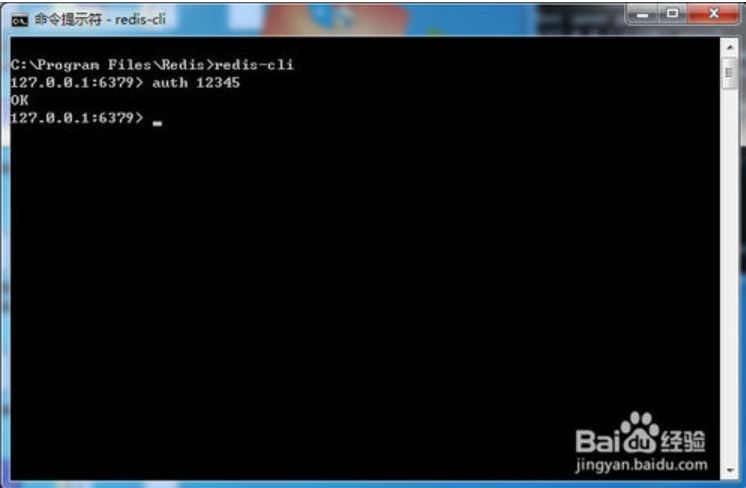
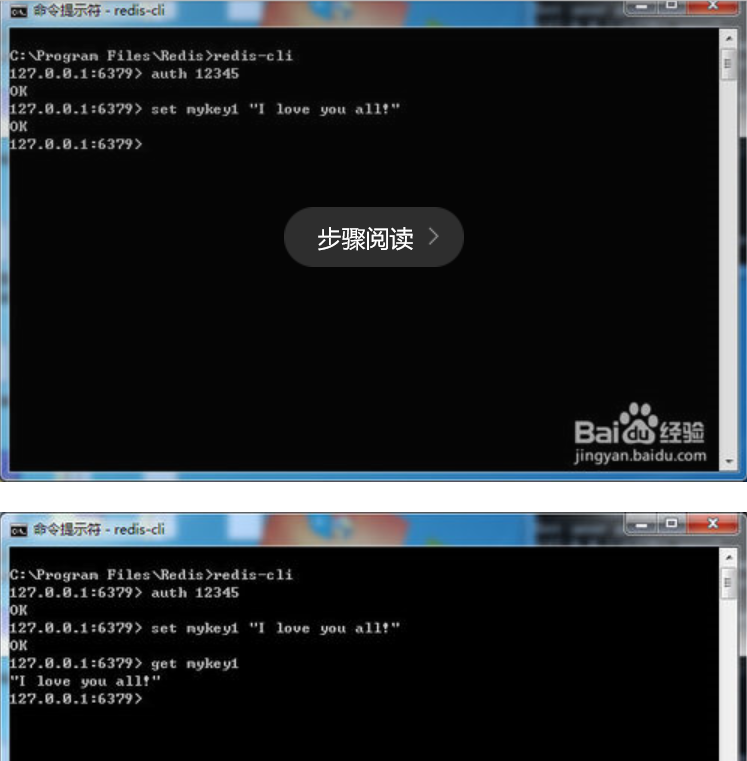
-
1.Windows使用的这个Redis是64位版本的,32位操作系统的同学就不要折腾了。
-
2. 作为服务运行的Redis配置文件,通常为redis.windows-service.conf,而不是redis.windows.conf。小心不要选错了。
- 3.第10步设置密码本人设置无效,ERR Client sent AUTH, but no password is set,后用以下的命令设置成功
Redis 127.0.0.1:6379> CONFIG SET requirepass "123456"
OK
redis 127.0.0.1:6379> AUTH 123456
Ok
- 4.添加环境变量后,可以这样开启服务:redis-server d:\software\redis\redis.windows-service.conf 这里后面的路径是配置文件的绝对路径,当然你可以先用cd命令进入文件夹,使用相对路径。然后关闭操作是:redis-cli -a password shutdown 这是设置密码的关闭操作,没有设置密码不需要-a命令,然后发现直接CTRL+C也能关闭。。。跟linux下有点不同
二、修改查看密码
一 修改登录密码:
1.首先打开redis.conf(或者叫redis.windows.conf),用编辑器编辑,找到 #requirepass foobared ,把requirepass前面的#和空格去掉,把 foobared 改为自己想写的密码比如123
2重启服务器,就可以了,但有陷阱,如果以错的方式重启,会出现设置的密码为什么会无效,详情看下面的第二步
二设置的密码为什么无效
1.如果没有通过命令行直接先在安装目录直接启动了redis-server.exe,再去启动redis-cli.exe,会出现密码失效,打开redis-cli.exe后输入命令config get requirepass发现为空

这说明配置文件中密码设置后没有生效。
问题在于我们启动redis服务时是直接在其安装目录中双击redis-server.exe启动的,这样启动的结果是,配置文件不会指定,此时redis并不会自动使用安装目录下的redis.conf(或redis.windows.conf)文件,导致密码设置失效
解决方法:应该用cmd命令行来启动,正确的方式是打开“运行”,键入“cmd”切到安装目录位置后输出redis-server.exe redis.conf(或者redis-server.exe redis.windows.conf),回车,就可以了。
之后验证,首先同样通过命令,键入“cmd”切到安装目录位置输出
redis-cli -h 127.0.0.1 -p 端口 -a 密码
回车,即可
接着输入
config get requirepass,若是有得到密码则表示成功
以上就是关于更改密码的步骤。下面是修改端口
三,如何更改端口
1.像我的配置文件,redis.conf,里面的端口默认是16379
这时想改为6379怎么改呢,首先打开配置文件,redis.conf
查找“16379”,然后改为6379即可。然后登录进行验证,可以通过这样方式shift+鼠标右键打开命令行
出现cmd命令窗口 输入 redis-server.exe redis.conf进行连接服务器即可,然后会出现端口6379
四、命令
1.访问redis根目录 cd /usr/local/redis-2.8.19
2.登录redis:redis-cli -h 127.0.0.1 -p 6379
3.查看所有key值:keys *
4.删除指定索引的值:del key
5.清空整个 Redis 服务器的数据:flushall
6.清空当前库中的所有 key:flushdb





















 3万+
3万+

 被折叠的 条评论
为什么被折叠?
被折叠的 条评论
为什么被折叠?








